写真合成で取り込んだ写真が3D画面におさまらない
3Dウィンドウサイズと写真のサイズが合っていない場合、写真が3D画面におさまらず、見切れたりするケースがあります。この場合は、以下をご確認下さい。
【1】まず、写真合成で使用する画像のサイズを確認します。
直接、PC画面にて保存してある画像を右クリック>「プロパティ」をクリックし、「詳細」のタブを開きます。
「大きさ」欄が画像サイズになります。(下図であれば3000×2049)
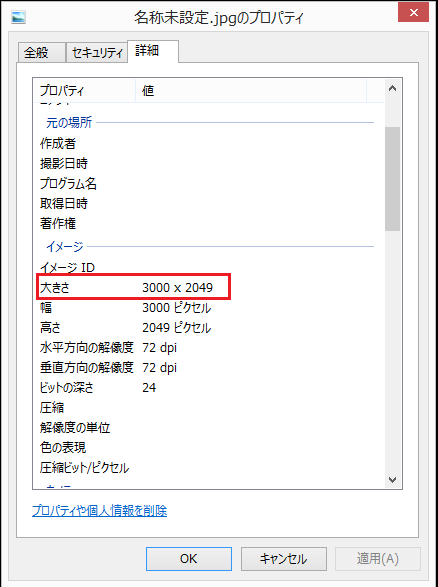
直接、PC画面にて保存してある画像を右クリック>「プロパティ」をクリックし、「詳細」のタブを開きます。
「大きさ」欄が画像サイズになります。(下図であれば3000×2049)
【2】RIKCADの3Dウィンドウサイズを調整します。
【RIKCAD9以上】
メニューバー「ウィンドウ」>「ウィンドウサイズの設定」を開き、
赤枠内の「比率を維持」アイコンをクリックし、オフ(グレーの状態)にします。
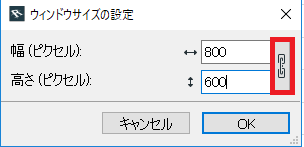
【RIKCAD8/RIKCAD7】
メニューバー「ウィンドウ」>「3Dウィンドウ設定」を開き、
ウィンドウサイズ[比率を維持]のチェックを外します。
【RIKCAD8】
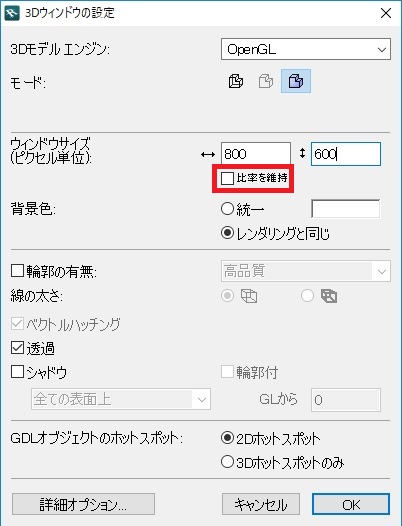
【RIKCAD7】
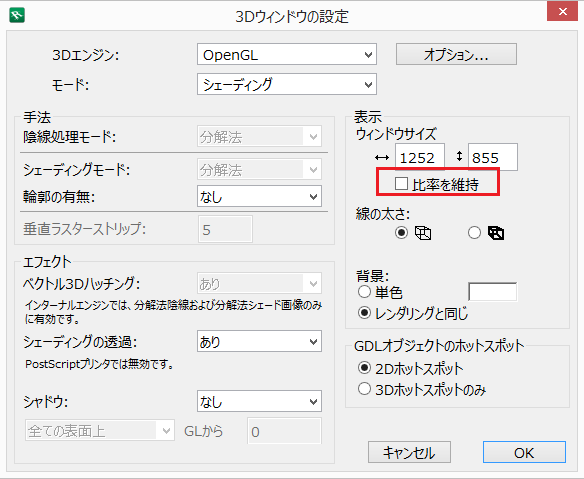
【RIKCAD9以上】
メニューバー「ウィンドウ」>「ウィンドウサイズの設定」を開き、
赤枠内の「比率を維持」アイコンをクリックし、オフ(グレーの状態)にします。
【RIKCAD8/RIKCAD7】
メニューバー「ウィンドウ」>「3Dウィンドウ設定」を開き、
ウィンドウサイズ[比率を維持]のチェックを外します。
【RIKCAD8】
【RIKCAD7】
【3】ウィンドウサイズに1で確認した数値を入力します。
ただし、サイズが1000ピクセルを超える場合、3D画面に収まらなくなってしまう可能性がある為、
元画像サイズの1/2や1/3の数値を入力してください。
例)画像サイズが「3000×2049」の場合、1/3で「1000×683」のように縦横比率が変わらないように数値を小さくします。
数値を入力後、OKで画面を閉じてください。
ただし、サイズが1000ピクセルを超える場合、3D画面に収まらなくなってしまう可能性がある為、
元画像サイズの1/2や1/3の数値を入力してください。
例)画像サイズが「3000×2049」の場合、1/3で「1000×683」のように縦横比率が変わらないように数値を小さくします。
数値を入力後、OKで画面を閉じてください。